
蝦毀!!空間快不足了,現在PS5 的遊戲一個比一個大,加上有加入PSN會員,每個月又有遊戲可以免費領,果然一下子就快塞滿了!還好PS5 提供了擴充的功能,讓使用者可以自己加裝擴充,不過他也是有規格限制的,需要是PCI-Express Gen4x4 的 M.2 NVMe SSD,之前那些3000多MB/s 讀寫的都不支援。現在小米就來推薦這款由MSI微星所推出的SPATIUM M480 PLAY 系列 Gen4 PCIe SSD,讓您輕鬆的擴充PS5 空間。
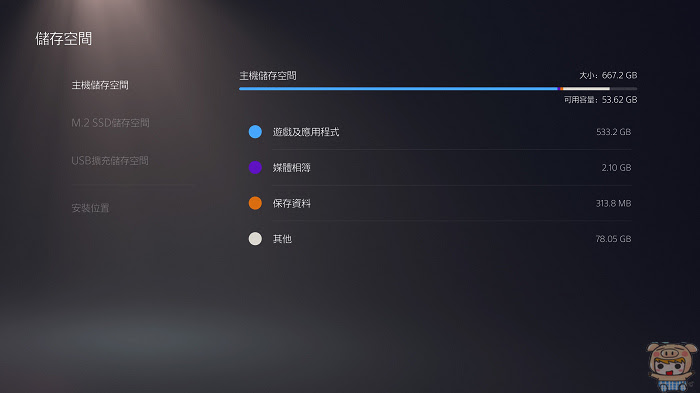
小米手上這款是 MSI微星 SPATIUM M480 PLAY 2TB Gen4 PCIe SSD,另外它還有1TB的規格,除了SPATIUM M480 PLAY系列之外,另外還有SPATIUM M480 HS系列、與SPATIUM M480系列。主要差別在於散熱片上的使用。

內容物為說明書與MSI微星 SPATIUM M480 PLAY 2TB Gen4 PCIe SSD(以上簡稱為 MSI SPATIUM M480 PLAY SSD),原廠提供五年保固!

MSI SPATIUM M480 PLAY SSD 直接已經有加裝雙飾面鋁製散熱鰭片,能夠讓SSD 在使用時,提供良好的散熱,並保持最佳的效能,加上散熱片後的大小為80.40mm x 24.00mm x 10.70mm,可以放進PS5裡面哦。

MSI SPATIUM M480 PLAY SSD 可於0°C 至 70°C之間操作,MTBF 超過 1,600,000 hours,並且通過各種國際安全檢驗,如CE、FCC、UKCA、RoHS 等。

現在就來看一下,MSI SPATIUM M480 PLAY SSD 的內部,它的散熱片是可以拆缷下來的,如果不需要散熱片的也可以選擇MSI微星 SPATIUM M480 1TB Gen4 PCIe SSD、與MSI微星 SPATIUM M480 2TB Gen4 PCIe SSD,就是沒有加裝散熱片在上面,方便安裝於筆電等比較小的空間。(叔叔有練過,小朋友不要學!!為了避免破壞產品及保固, M480 PLAY不建議USER自行拆卸散熱片, 如果有其他不需要散熱片的固態硬碟需求可以改選購M480 HS或M480 SSD即可)

將側邊的四個鏍絲轉下來,就可以看到 MSI SPATIUM M480 PLAY SSD ,採用最新的PCIe Gen 4×4介面和NVMe 1.4標準,最新最快的3D NAND 多層垂直堆疊儲存與PHISON E18控制器,最高讀取速度高達7000MB/s ,寫入速度6800MB/s ,最大高達4TB的存儲容量。

MSI SPATIUM M480 PLAY SSD 內建了資料安全及糾錯功能,主動垃圾收集、自動故障檢測、自動錯誤校正、E2E 點對點資料防護、AE256進階加密,可延長 NAND 快閃記憶體的耐用性與使用壽命。

現在就要來幫PS5 加裝MSI SPATIUM M480 PLAY SSD 啦,PS5 外殼要打開非常簡單,一手扶著PS5的左上,另一手扶著PS5的右下,然後向右邊一推就可以打開白色的蓋子了。
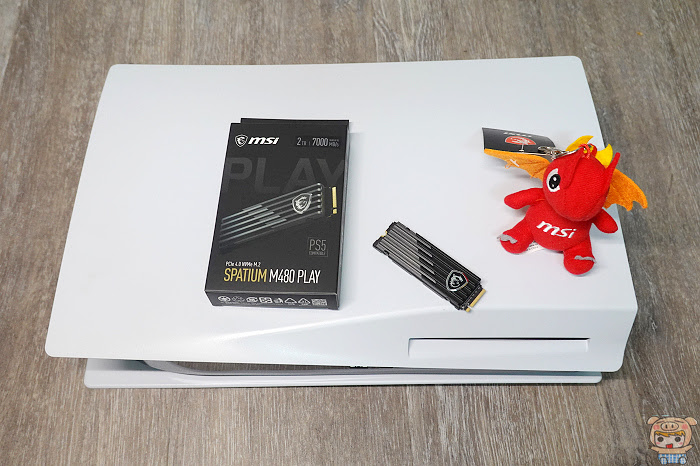
打開後,看一下照片中,應該很明顯的可以看到哪邊可以裝SSD,接著將它鏍絲轉下來,就可以把MSI SPATIUM M480 PLAY SSD 裝進去啦。

打開蓋子後,可以看到安裝SSD 的位置,因為MSI SPATIUM M480 PLAY SSD 的高度只有1cm高而已,所以連帶散熱片也都可以一起裝進去,裝好後,再將蓋子與外殼裝回去,這樣子就搞定啦!

接著就是把PS5 接上電源,然後開機啦,PS5 果然偵測到剛剛裝進去的MSI SPATIUM M480 PLAY SSD,點選「重新格式化M.2 SSD」。
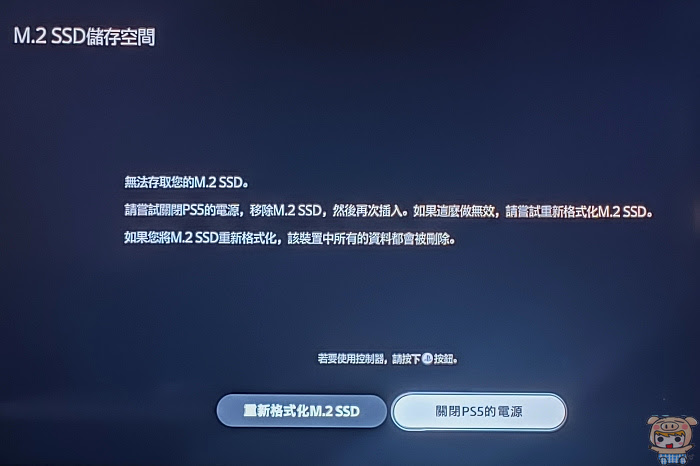
一下子就格式化完成啦,PS5 針對MSI SPATIUM M480 PLAY SSD 所測出來的速度為 5566.698 MB/s。
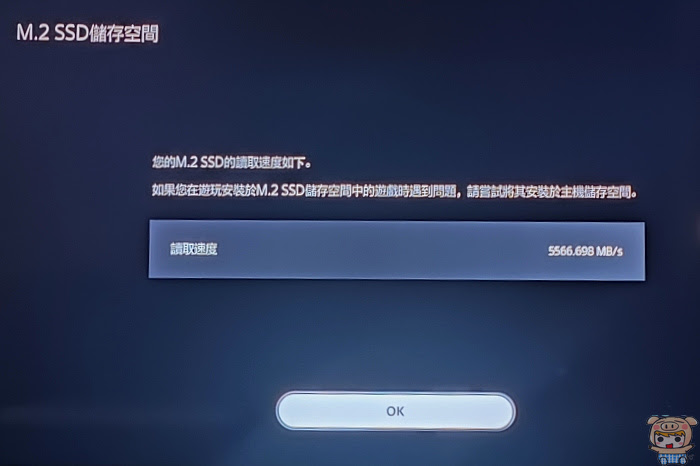
接著進到 PS5 主頁面後,到設定裡的儲存空間看一下,就可以看到多了一個 M.2 SSD儲存空間,裡面還有2TB可以使用,這下子可以儘情的下載遊戲了。
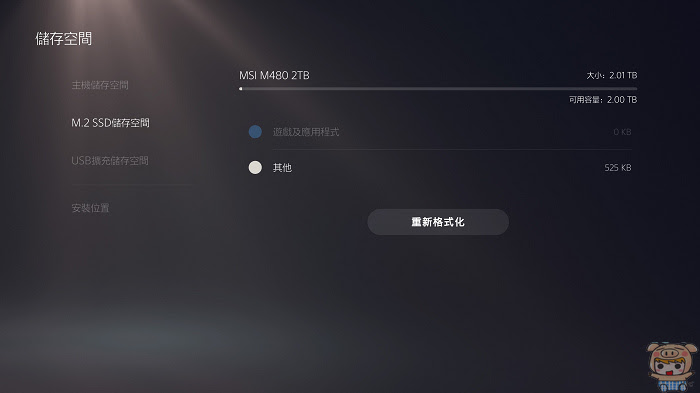
再來最重要的工作,就是把原本在PS5 上面的遊戲給移到MSI SPATIUM M480 PLAY SSD上面去,點選想要移動的遊戲,來進行移動!
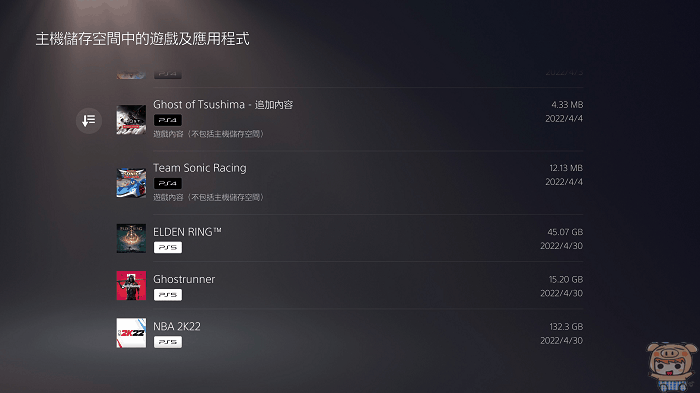
移動的速度還蠻快,幾分鐘內就完成了!移動時,上面也會顯示時間,不過不太準就是了🤣🤣🤣
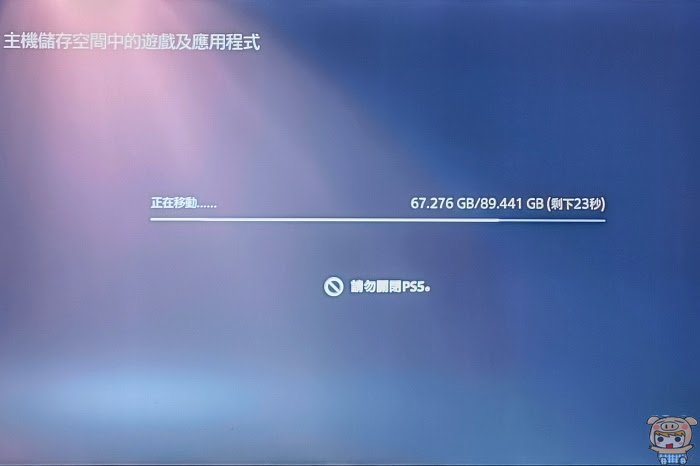
移動完成後,可以看到主機儲存空間變多了!MSI SPATIUM M480 PLAY SSD 的使用空間當然也就變多了,不過還是有很多的空間可以下載啦,沒在怕的啦🤣🤣🤣
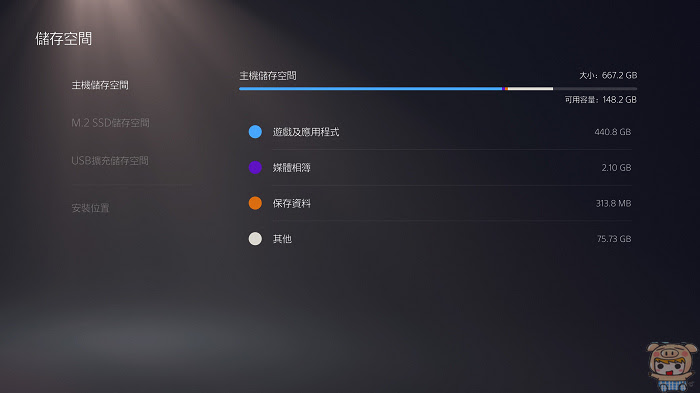
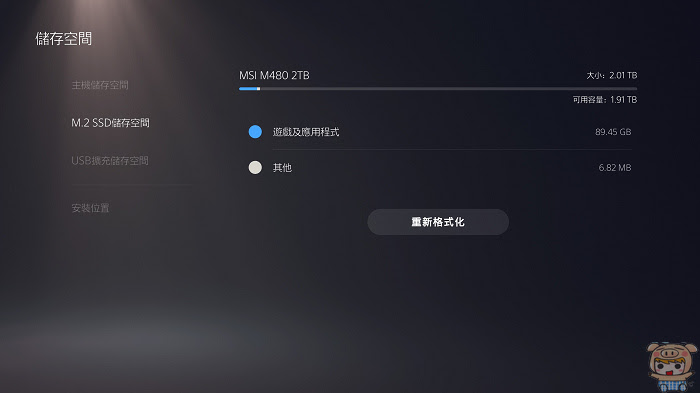
移動完成後,當然要檢查一下,那些遊戲是否能夠正常執行,遊戲果然都還在沒有不見🤣🤣🤣,所以就來測試遊玩是否正常!
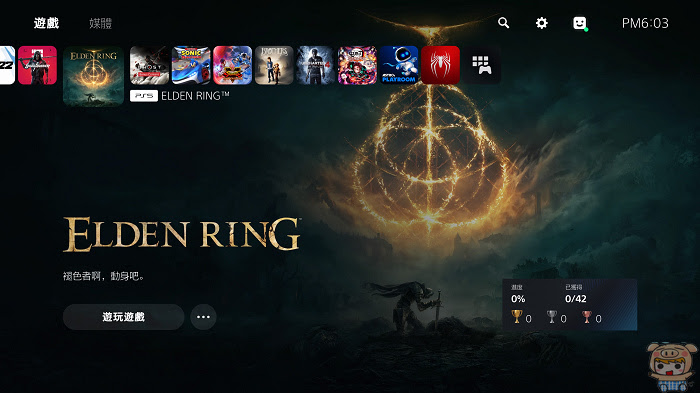
答案揭曉啦!果然都可以正常執行,沒有問題的!太棒了😍😍😍。

那麼 MSI SPATIUM M480 PLAY SSD 可不可以在電腦或是筆電上使用,答案當然是肯定的,沒有問題的,所以現在我們就來電腦上試試。

裝好後開機,先到BIOS 裡面看一下,有沒有安裝成功,果然有看到MSI SPATIUM M480 PLAY SSD ,接著就是來重新安裝作業系統。
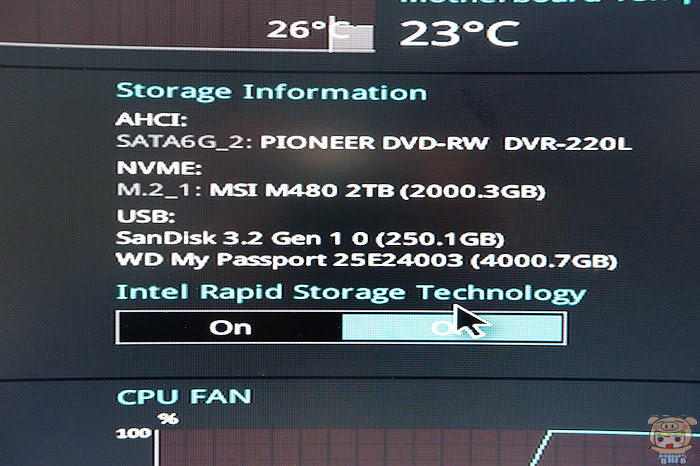
支援PCI-Express Gen4x4 的主機,安裝起來速度真的快呀,不到10分鐘就安裝好了,再來就是更新一些驅動程式,這樣就搞定啦。
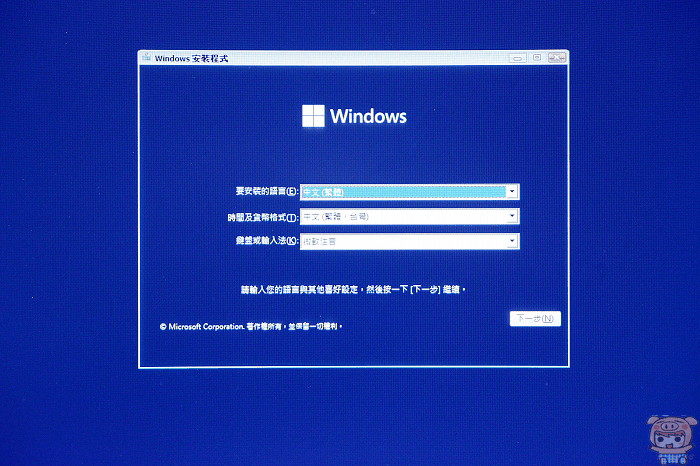
從裝置管理員上,可以看到 MSI M480 2TB,而且如果你的電腦,原本系統是啟用的,重新安裝好後連上網路,一樣會自動啟用。
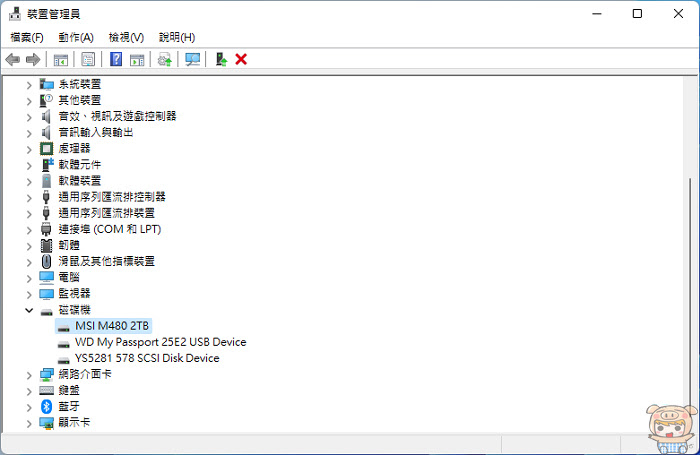
整個容量有1.81TB可以使用,扣除系統安裝之後,還有1.77TB可以使用。
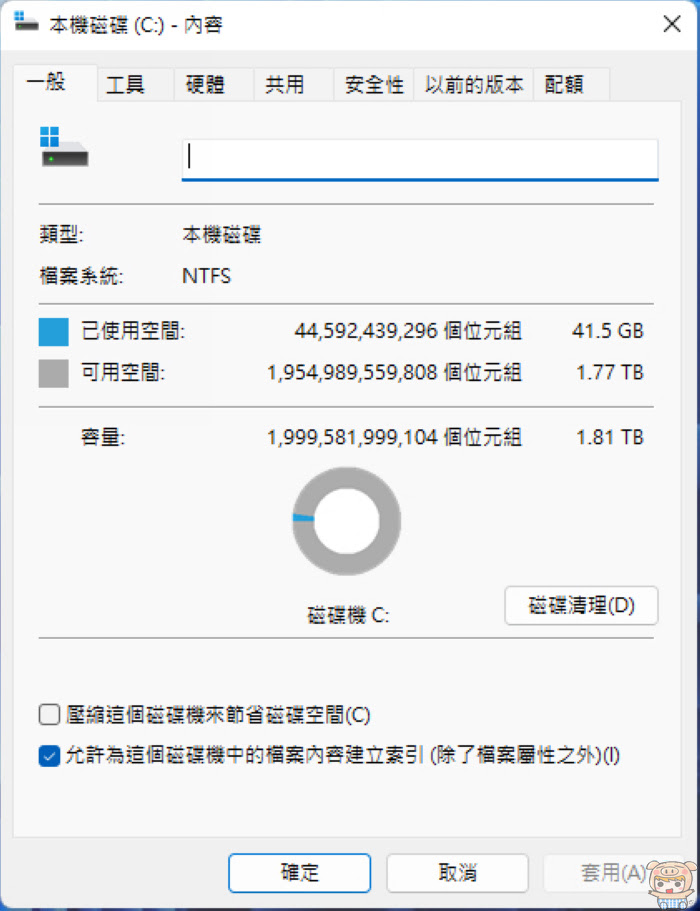
在CrystalDiskInfo 資訊如下:MSI M480 2TB 2000.3 GB,介面為 NVM Express,傳輸模式為PCIe 4.0 x4 , 支援了S.M.A.R.T、TRIM、VolatileWriteCache。
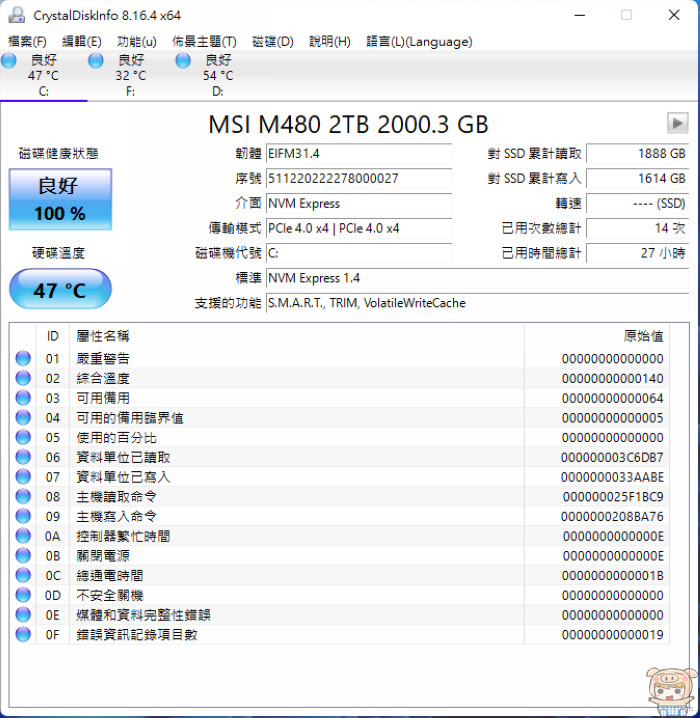
使用CrystalDiskMark 8.0.4 測試,分數如下:讀取速度為7041.44MB/s 、寫入速度為6834.09MB/s, 讀取與寫入速度都和官網所標示的差不多!比原本PCI-Express Gen3x4 規格,3000多MB/s 讀寫的,又再快上了一倍,超快的。
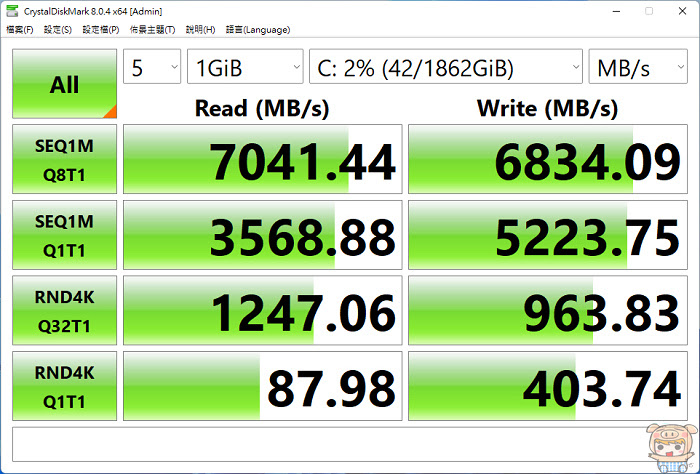
最後做一下複製檔案的測試,才知道是不是真有變快,總共有2084個檔案,80.5GB的檔案大小。
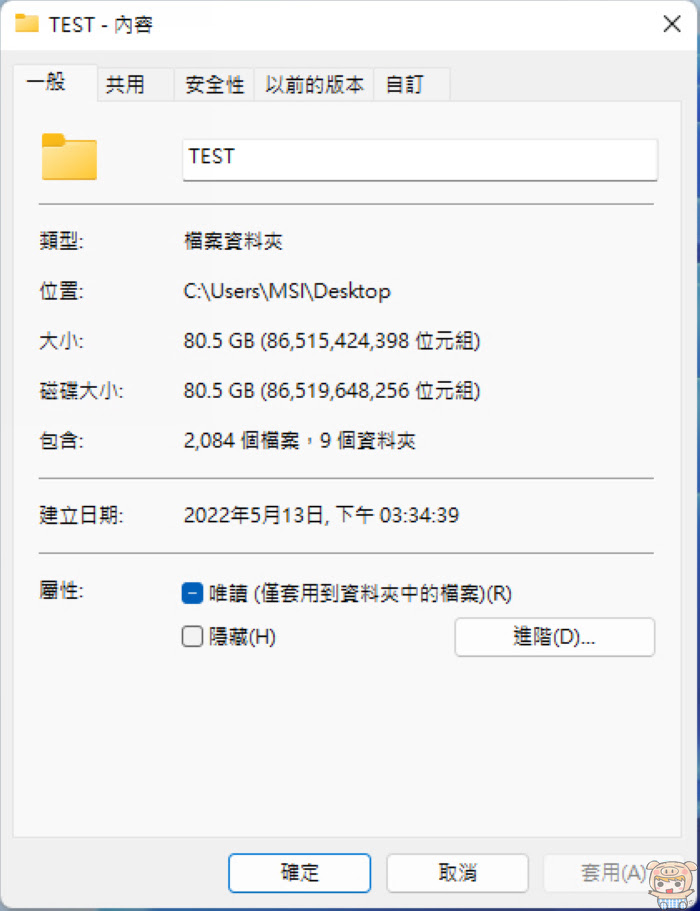
MSI SPATIUM M480 PLAY SSD 總共花了34.1 秒完成複製動作, 之前在電腦上PCIe3.0 x4 介面的SSD ,同樣的檔案,花了一倍以上的時間才完成,這裡面就不提供某牌的測試畫面啦,是真的差超多的。
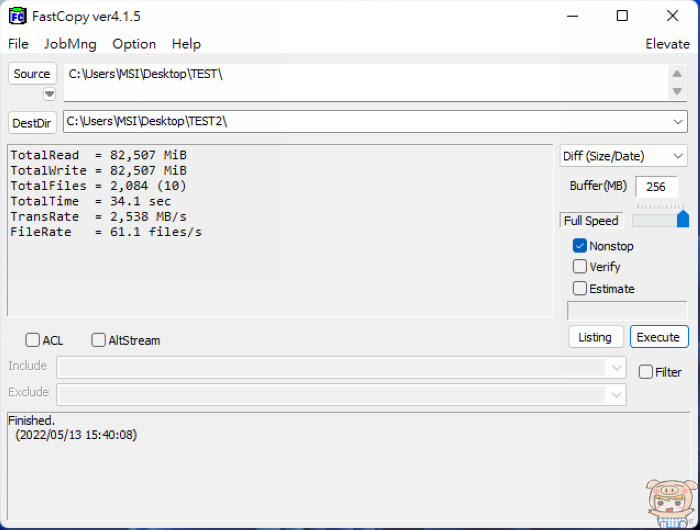
最後小米就介紹到這邊啦,你還在為了你的PS5 空間不夠使用而煩惱嗎?哈哈,免擔心啦,有了MSI微星 SPATIUM M480 PLAY 系列 Gen4 PCIe SSD,讓您輕鬆的擴充PS5 容量空間,讓你爽爽的下載遊戲,也不用擔心,如果你的電腦或是你的筆電一樣也有支援PCI-Express Gen4x4 規格的,那麼建議你一定要換上MSI微星 SPATIUM M480 PLAY 系列 Gen4 PCIe SSD,讓您的速度再快一倍呀!對於常常需要開大檔案的朋友,影音創作者、繪圖師等,真的非常的推薦!想要了解更多的朋友也可以參考這邊:請點我請點我請用力點我。










